La corruption de fichiers et la perte de données sont des phénomènes que tout utilisateur connaît. Cette mésaventure est arrivée au meilleur d'entre nous à un moment donné de notre vie. Même si cela peut sembler un inconvénient, il existe toujours des moyens efficaces de récupérer et de réparer vos fichiers corrompus.
Microsoft Access est un système de gestion et de stockage de bases de données qui est le plus souvent utilisé par les développeurs et les architectes de données pour développer des applications. Par conséquent, lorsqu'une base de données est corrompue, les utilisateurs peuvent avoir envie de sauter d'une pince. Nous avons rassemblé ici des informations utiles sur les bases de données MS Access corrompues, les raisons de cette corruption et ce que vous pouvez faire lorsqu'elle se produit.
Partie 1 : Ce qui ne va pas principalement avec les bases de données Access
La première chose à comprendre est de savoir quelles sont les raisons possibles de la corruption des bases de données. Il est important de se rappeler que la corruption des données peut être le résultat de diverses raisons et pas seulement d'une seule, par exemple :
- Erreurs dans le format de fichier binaire Les fichiers de base de données MS Accès deviennent généralement corrompus lorsqu'il y a des erreurs dans le format de fichier de base de données binaire sous-jacent. Ainsi, vous pouvez rencontrer des difficultés pour accéder aux fichiers.
- Sortie soudaine ou forcée : Lorsque la fermeture inattendue ou forcée de l'application se produit alors qu'une opération d'écriture est en cours, la base de données peut être marquée comme suspecte/corrompue.
- Problèmes de matériel informatique : Un matériel défectueux ou une panne de réseau peut entraîner une corruption des fichiers de la base de données. Les secteurs défectueux sur les disques et les paquets perdus peuvent entraîner le plantage des applications et, en fin de compte, la perte de données.
- Exécution de la base de données dans d'autres programmes : Lorsque vous essayez d'exécuter une base de données Accès dans un programme non natif, cela peut entraîner la corruption de fichiers de données tels que MDB et ACCDB.
- Virus et logiciels malveillants : Les attaques de virus et de logiciels malveillants sont l'une des raisons les plus courantes de la corruption des données. L'infection d'un fichier peut se propager aux autres, et la base de données entière sera corrompue.
Partie 2 : Que faire lorsque la base de données est corrompue
Vous savez maintenant ce qui se passe lorsque des fichiers de données sont corrompus. Passons maintenant aux moyens de résoudre efficacement ce problème.
Méthode 1 : Essayez l'outil compact et de réparation
MS Access propose un outil de réparation en soi qui peut être utilisé pour réparer les fichiers de base de données. Pour l'utiliser, suivez les instructions données :
- Lancez MS Access et rendez-vous dans l'onglet " Outils de base de données ".
- Trouvez et sélectionnez l'option " Compacter et réparer la base de données ".
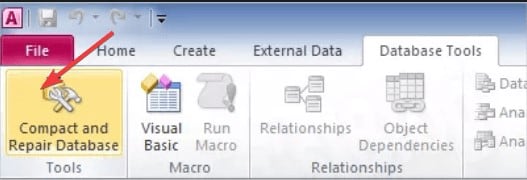
- Une fenêtre s'ouvre. Sélectionnez le fichier de base de données que vous souhaitez réparer.
- Maintenant, cliquez sur le bouton " Compact ".
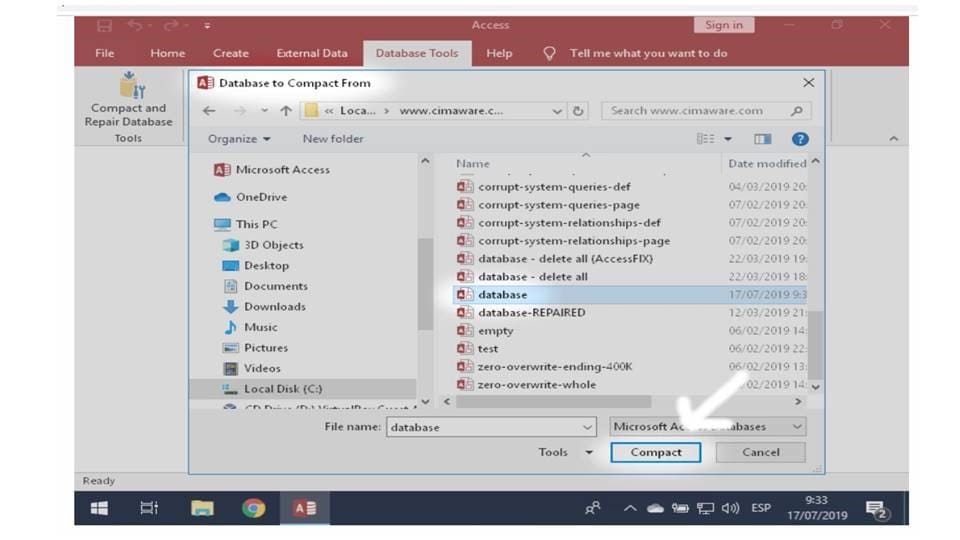
- Saisissez un nouveau titre pour le fichier et sélectionnez un emplacement pour l'enregistrer, puis cliquez sur le bouton " Enregistrer ".
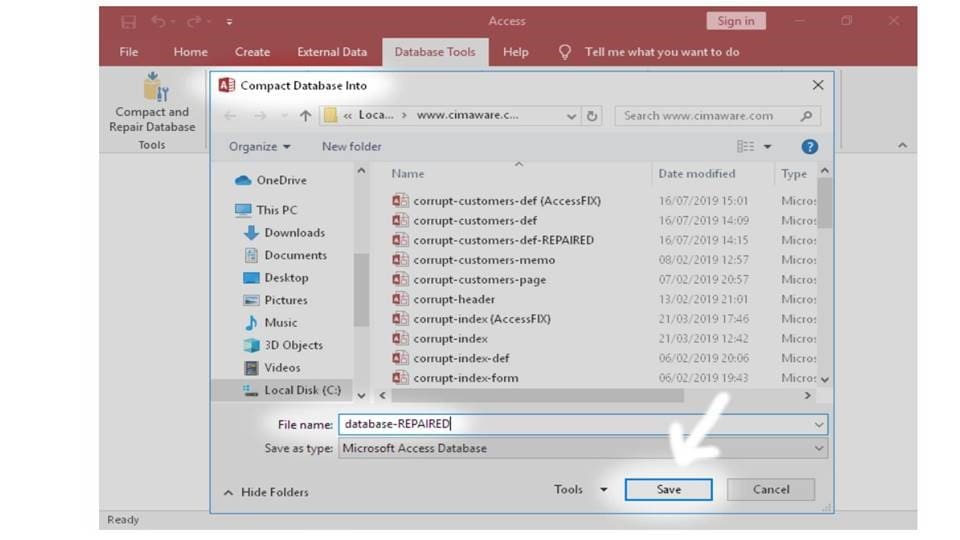
Méthode 2 : Utiliser OfficeRecovery.com
Les fichiers MS peuvent être réparés en utilisant OfficeRecovery.com, qui propose plusieurs outils web pour résoudre le problème, notamment les fichiers MDB et ACCDB corrompus. Voici comment faire :
- Lancez votre navigateur et ouvrez “ Réparation de la base de données Accès ”.
- Cliquez sur le bouton " Choisir un fichier " et sélectionnez le fichier de base de données corrompu.
- Cliquez maintenant sur le bouton Cliquez maintenant sur le bouton " Téléchargement et réparation sécurisés " pour réparer votre fichier.

Méthode 3 : Essayez Réparation stellaire pour Access
L'outil Réparation stellaire peut réparer vos fichiers MDB et ACCDB corrompus. Pour ce faire, suivez les étapes indiquées ci-dessous.
- Lancez le logiciel sur votre ordinateur, et dans l'interface principale du programme, cliquez sur " Sélectionner la base de données. " Vous pouvez soit parcourir, soit sélectionner vos fichiers corrompus.

- Cliquez sur le bouton " Réparer " pour lancer le processus.
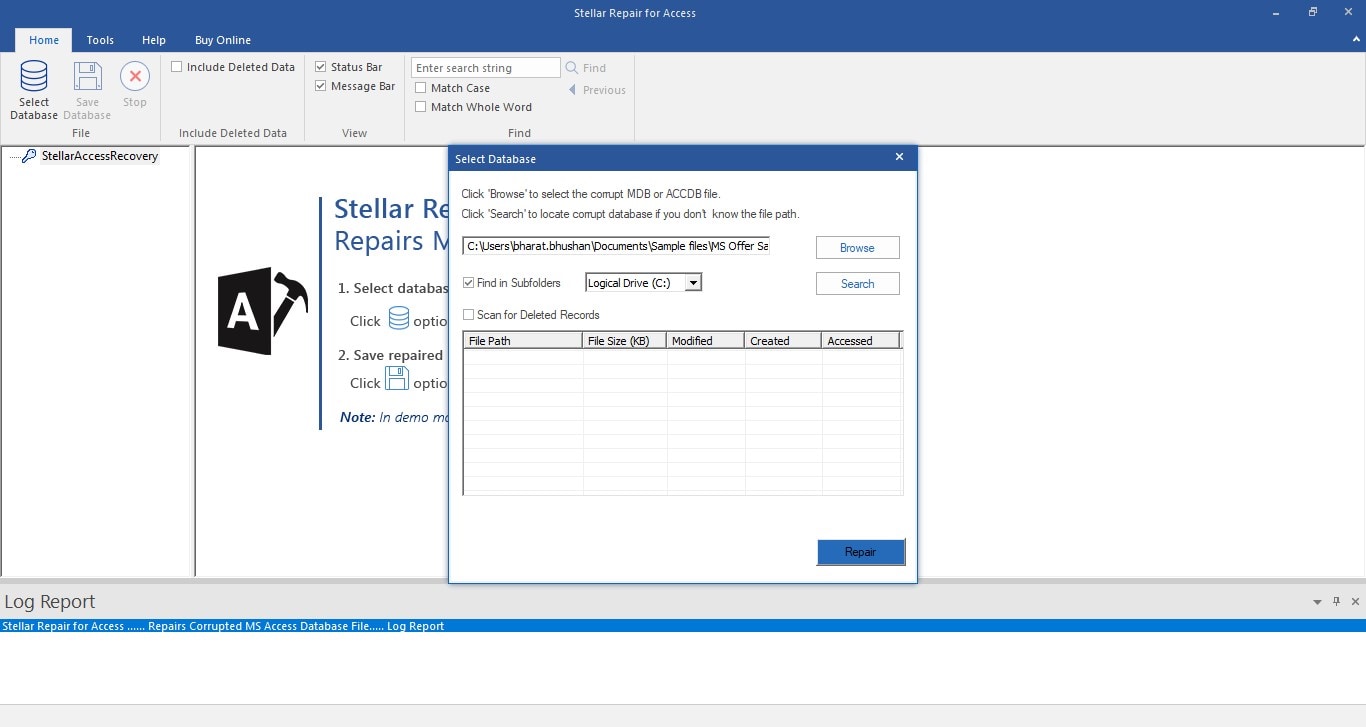
- Vous pouvez prévisualiser les fichiers réparés et cliquer sur " OK. "
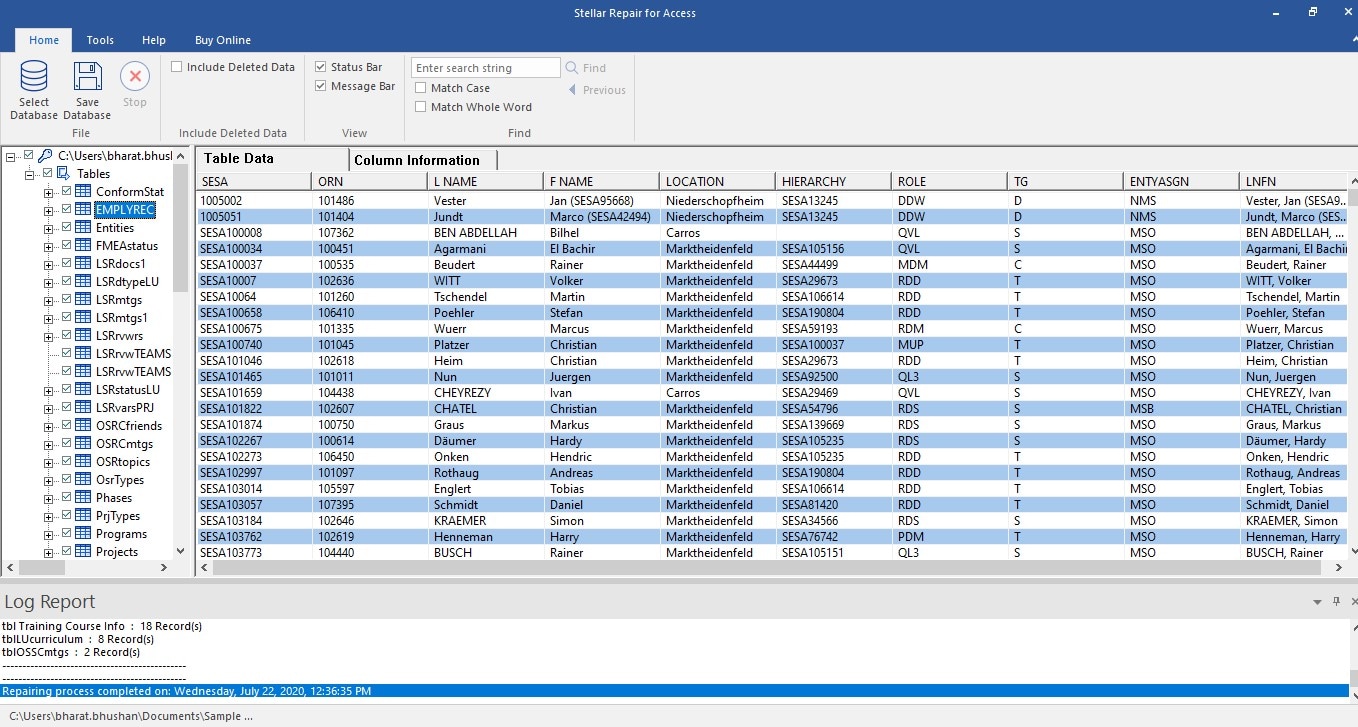
Méthode 4 : Supprimer les codes VBA compilés
Vous pouvez décompiler les codes VBA de MS Access pour annuler la corruption des fichiers. Voici comment vous pouvez le faire en suivant les étapes suivantes.
- Lancez Access avec la ligne de commande : " C:\Program Files\Microsoft Office\Office\MsAccess.exe/decompile "
- Une fois la fenêtre de la base de données affichée et la décompilation terminée, quittez MS Access et redémarrez.
- Maintenant, ouvrez votre base de données, ouvrez n'importe quel module et choisissez " Déboguer " et ensuite " Compiler le nom du projet. "
- Ensuite, fermez le module, revenez à la fenêtre Access, puis compactez et réparez la base de données.
Partie 3 : Meilleur remède pour récupérer les fichiers d'accès
Si vous avez perdu votre base de données et ne la retrouvez pas sur votre système, alors Wondershare Recoverit est le meilleur outil à cet égard. Il permet à ses utilisateurs de récupérer les fichiers perdus. Le programme possède des fonctionnalités spécifiques qui lui permettent de se démarquer. Le logiciel est convivial et particulièrement utile pour les utilisateurs qui ne sont pas très au fait de la technologie.
Son interface utilisateur interactive le rend facile à utiliser. Recoverit peut récupérer presque tous les formats et types de fichiers, y compris les images, les vidéos, les documents, les courriels et, dans ce cas, les fichiers MDB et ACCDB. Il peut récupérer les données d'un stockage interne et de disques durs externes. Le programme peut prendre en charge des fichiers volumineux et ne nécessite aucun abonnement.
Recoverit can retrieve almost all types of file formats and types, including images, videos, documents, emails, and in this case, MDB and ACCDB files :
Étape 1 : Choix de l'emplacement
La première étape consiste à sélectionner l'emplacement à partir duquel vous souhaitez récupérer vos fichiers perdus. Dans l'interface principale du logiciel, choisissez un disque dur, un périphérique externe ou un lecteur.

Étape 2 : Lancer l'analyse
Maintenant, cliquez sur " Démarrer " pour permettre au programme de lancer l'analyse et de rechercher vos fichiers perdus dans l'emplacement sélectionné. En général, cela peut prendre une ou deux minutes, voire plus si la taille du fichier est importante. Vous pouvez également cibler les fichiers et mettre des filtres pour réduire les résultats.

Étape 3 : Prévisualisation et récupération des fichiers
Une fois que les fichiers sont tous répertoriés, vous pouvez voir et choisir ceux que vous souhaitez récupérer. Sélectionnez les fichiers souhaités et cliquez sur le bouton " Récupérer " pour récupérer vos fichiers.

Étape 4 : Sauvegardez les fichiers récupérés
Enfin, choisissez un emplacement approprié sur votre ordinateur et enregistrez vos fichiers récupérés.
Partie 4 : Moyens d'empêcher la corruption des bases de données Access
Bien que la corruption de fichiers soit réversible, il est conseillé d'éviter que le problème ne se produise. Il existe quelques moyens simples de protéger vos fichiers MDB et ACCDB contre la corruption et la perte. Vous pouvez suivre ces conseils pour éviter que vos fichiers de base de données MS Access ne soient corrompus.
- Diviser les fichiers de la base de données : La division de vos fichiers MDB et ACCDB en deux parties, frontale et dorsale, est une bonne pratique pour éviter les problèmes de base de données et la corruption des fichiers.
- Éviter de laisser la base de données ouverte : il est suggéré de fermer MS Accès lorsqu'il n'est pas utilisé pour éviter les sauvegardes de produits et la corruption des fichiers.
- Quitter correctement l'application : il faut toujours penser à fermer correctement l'application une fois les opérations d'écriture terminées. Les arrêts forcés ou les fermetures inattendues peuvent causer divers problèmes, y compris la corruption.
- Contrôlez le matériel : Utilisez toujours du matériel de bonne qualité, car un petit défaut dans les connexions réseau peut entraîner une corruption.
- Défragmenter les disques durs du réseau : Les fichiers de base de données de grande taille dans Accès provoquent des problèmes de stockage et une fragmentation rapide. Les utilisateurs doivent donc défragmenter le disque dur pour en augmenter l'efficacité.
- Utiliser fréquemment Compacter et réparer : il faut utiliser fréquemment l'utilitaire Compacter et réparer afin d'éviter la corruption et d'autres problèmes dans les fichiers de la base de données.
Conclusion
La corruption des fichiers et des données peut s'avérer être un obstacle majeur dans de nombreux cas. Cependant, les dommages ne sont pas totalement irréversibles. En utilisant les méthodes mentionnées ci-dessus, vous pouvez essayer de sauver une partie ou la plupart de vos données de l'épave. Essayez ces solutions pour récupérer vos données corrompues sans trop de problèmes.
Si vous avez perdu votre base de données ou l'avez supprimée par erreur, votre meilleure option est d'essayer Wondershare Recoverit pour récupérer vos bases de données, ce qui s'avérera sans aucun doute fructueux. Aujourd'hui, la récupération des données n'est plus aussi difficile qu'avant. Veillez à mettre en œuvre ces conseils pour éviter de rencontrer de tels problèmes à l'avenir.
Plus de conseils : Comment rétablir un profil utilisateur sous Windows après une suppression par erreur ?
Questions fréquemment posées
- Quelle est la taille maximale d'une base de données Access, et que se passe-t-il lorsque j'atteins cette limite ?
Deux gigaoctets est la taille maximale d'une base de données Access, tant pour les fichiers MDB que pour les fichiers ACCDB. Une fois cette limite atteinte, vous pouvez séparer la base de données frontale (formulaires et rapports) de la base de données dorsale, puis relier plus d'une base de données dorsale de 2 gigaoctets à la base de données frontale. Une deuxième option consiste à augmenter la taille de la base de données dorsale à SQL Serveur.
- Comment importer des données d'autres sources dans la base de données Access ?
Pour importer des données dans la base de données Access, il suffit de cliquer sur " Données externes " dans le menu principal. Ensuite, dans le groupe Importation et liaison, choisissez le type de fichier que vous voulez importer.
- Quels types d'applications puis-je développer avec Microsoft Access ?
Des types illimités d'applications peuvent être créés avec Microsoft Access, notamment la gestion des contacts, la comptabilité, la gestion des commandes, l'inventaire, l'estimation et la gestion de projet.



